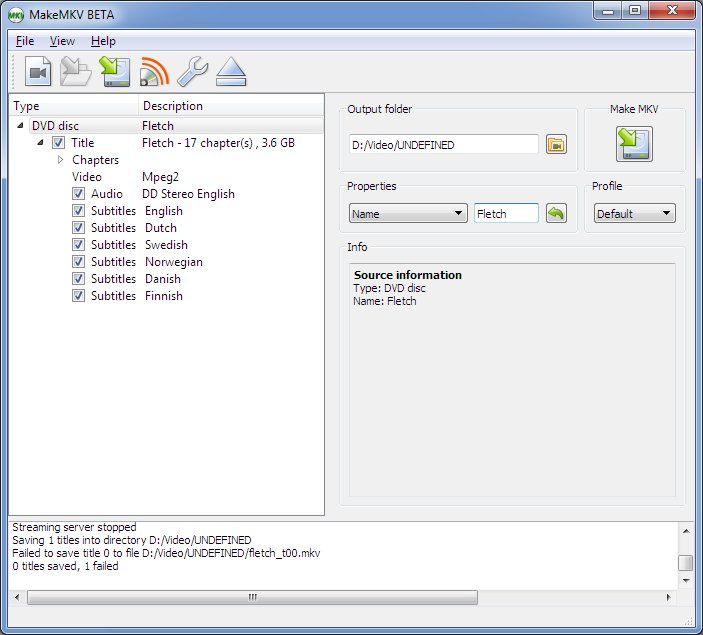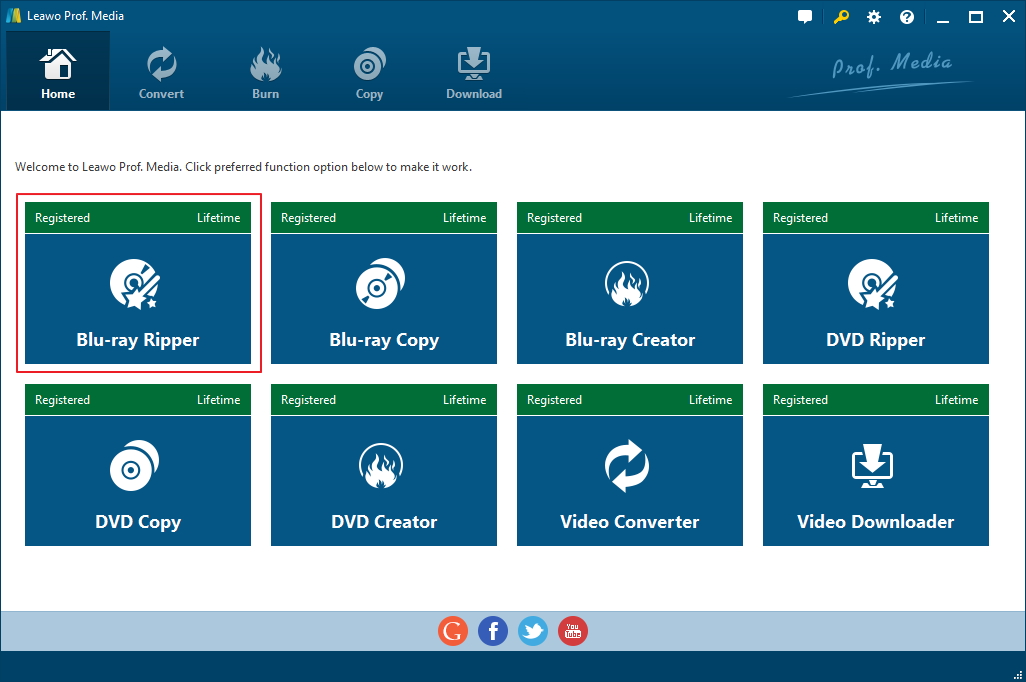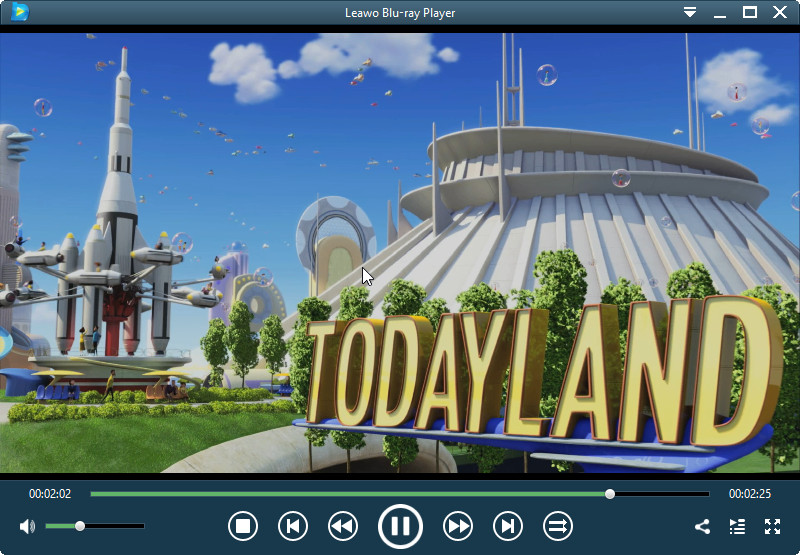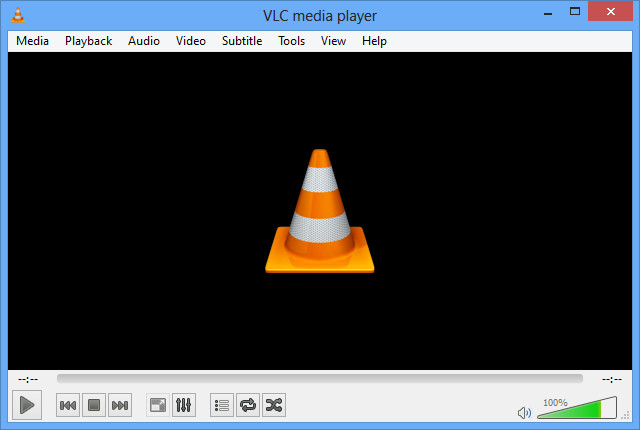Après avoir remporté la guerre au format haute définition, le Blu-ray est devenu le support physique principal permettant aux gens de regarder un film chez eux. Grâce à sa capacité plus grande et à sa technologie plus avancée, il nous donne une image vidéo plus claire et une meilleure qualité audio. Lorsque vous essayez de regarder un film sur un ordinateur, le Blu-ray peut ne pas être le premier choix des utilisateurs, car le service de streaming est plus pratique et les différences entre les deux types de média ne sont pas aussi perceptibles. Cependant, certaines personnes voudront peut-être s’en tenir au Blu-ray pour obtenir une meilleure qualité vidéo et audio.
Dans de telles circonstances, une copie numérique du disque Blu-ray faciliterait beaucoup les choses. Il ne sera pas nécessaire de parcourir votre collection sur votre étagère pour rechercher le film. Vous aurez juste besoin d'ouvrir la copie numérique sur votre ordinateur et de commencer à profiter du film. Si vous pouvez créer une copie numérique de votre collection Blu-ray aussi bonne que le disque Blu-ray original, aucun service de streaming n’est alors nécessaire.
Beaucoup de lecteurs ne le savent peut-être pas, mais il est en fait possible de faire une copie numérique d’un disque Blu-ray sans compression, ce qui signifie aucune perte de qualité. L'astuce consiste à utiliser le conteneur MKV. Certains programmes peuvent extraire des Blu-ray en MKV sans perte de qualité. En gros, c’est comme si toutes les données du disque original étaient transférées et placées dans un conteneur MKV qui peut être lu directement sur PC sans avoir besoin du disque original. En savoir plus sur l'extraction de Blu-ray en MKV sans perte et sur la procédure à suivre dans le contenu ci-dessous.
- Partie 1: Connaissances de base pour extraire des disques Blu-ray sans perte
- Partie 2: Programmes pour extraire des disques Blu-ray en MKV sans perte
- Partie 3: Comment utiliser l’Extracteur Blu-ray de Leawo pour extraire des disques Blu-ray en MKV sans perte
- Partie 4: Applications de lecteur Blu-ray que vous pouvez utiliser pour visionner directement un disque Blu-ray sous Windows
Partie 1: Connaissances de base pour extraire des disques Blu-ray sans perte
Dans le processus d'extraction, la compression est souvent utilisée pour réduire la taille des fichiers. Il existe deux types de fichiers multimédias que l'on peut obtenir à partir de la compression: le type de fichier multimédia avec perte et le type de fichier multimédia sans perte. Par compression, nous obtenons une taille de fichier plus petite qui libère de l'espace sur le disque dur, et le fichier de taille plus petite est préféré par le réseau social. L’extraction rend les fichiers plus volumineux, plus portables et plus acceptables. Cependant, des données seront jetées pendant le processus d'extraction et de compression et, dans la plupart des cas, les fichiers avec perte sont créés plutôt que des fichiers sans perte. Pour obtenir des fichiers de taille plus petite mais sans perte en procédant à l'extraction, il est nécessaire de déterminer quels fichiers sont sans perte.
En termes de fichiers image, RAM, BMP et PNG sont sans perte, tandis que JPEG et GIF entraînent des pertes. En termes de fichiers audio, WAV, FLAC et ALAC (Apple Lossless Audio Codec, utilisé par iTunes) sont sans perte, tandis que MP3 et OGG sont avec perte. En ce qui concerne les formats vidéo, les formats vidéo sans perte occupant beaucoup de place, les utilisateurs choisissent rarement les formats vidéo sans perte comme formats de sortie. Toutefois, pour pouvoir extraire le Blu-ray sans perte, nous pouvons choisir MKV comme format de sortie.
Le MKV, le format de conteneur vidéo préféré de la plupart des gens, contient de nombreuses pistes audio, flux vidéo et sous-titres dans un seul fichier. Comme le format MKV aide à faire une sauvegarde sans perte quel que soit le type de disque tel que CD, DVD et disques Blu-ray, de nombreuses personnes préfèrent le format MKV comme format de sortie lorsqu'elles souhaitent extraire un disque Blu-ray sans perte.
Partie 2: Programmes pour extraire des disques Blu-ray en MKV sans perte
Pour extraire un disque Blu-ray au format MKV sans perte, un programme d'extraction de Blu-ray de haute qualité est nécessaire. Ci-dessous, je vais vous montrer deux des meilleurs programmes d'extraction de Blu-ray que vous pouvez utiliser pour extraire des disques Blu-ray en MKV sans perte de qualité.
Extracteur de Blu-ray de Leawo
Le premier programme d’extraction de Blu-ray que je vous présente est appelé Extracteur Blu-ray de Leawo. Développé par Leawo Software, le Convertisseur Blu-ray en MKV de Leawo est une application de conversion de Blu-ray professionnelle qui peut vous aider à extraire des Blu-ray en MKV sans perte. Comme beaucoup d’autres produits de Leawo Software, le Convertisseur Blu-ray en MKV de Leawo a également deux versions. La version Windows et la version Mac. Grâce à la technologie de transcodage avancée et au format de sortie MKV prédéfini, le Convertisseur Blu-ray en MKV de Leawo est capable d’extraire des Blu-ray en MKV sans perte à une vitesse rapide. En plus d’extraire des Blu-ray en MKV sans perte, Extracteur Blu-ray de Leawo peut également extraire des Blu-ray en MP4, MOV, AVI, FLV, VOB, MP3, AAC, etc. Il fournit également une version Windows et Mac.
MakeMKV
Le deuxième programme d’extraction de Blu-ray que je voudrais vous présenter est le MakeMKV. Comme son nom l’indique, il produit des vidéos MKV. Et ce ne sont pas des vidéos MKV ordinaires, elles sont sans perte de qualité. Le programme est capable d'extraire des disques Blu-ray/DVD en MKV sans perte. Vous pouvez conserver toutes les données d'origine du disque, comme les pistes audio et les sous-titres, sans aucun problème. Et le MakeMKV ne compresse pas les données. Toutes les données d'origine resteront intactes. Ainsi, vous obtiendrez une vidéo MKV aussi bonne que le film original. Notez cependant que la vidéo MKV sera également très volumineuse, ce qui est un problème courant pour les vidéos MKV sans perte. Vous voulez une meilleure qualité et vous devrez faire plus de place pour cela.
Partie 3: Comment utiliser l’Extracteur Blu-ray de Leawo pour extraire des disques Blu-ray en MKV sans perte
Je vais d'abord vous montrer comment utiliser Extracteur Blu-ray de Leawo pour extraire des Blu-ray en MKV sans perte de qualité. Leawo a intégré et optimisé sa gamme de produits et l’Extracteur Blu-ray de Leawo a été intégré à un logiciel plus important appelé le Prof.Média il y a quelques années. Découvrez comment extraire des Blu-ray en MKV sans perte avec l’Extracteur Blu-ray de Leawo dans les instructions ci-dessous.
Étape 1. Pour ouvrir l’Extracteur Blu-ray de Leawo, démarrez le Prof.Média de Leawo en premier, comme indiqué précédemment. Recherchez le bouton Extracteur Blu-ray dans la rangée supérieure d'icônes et cliquez dessus pour charger le module Extracteur Blu-ray.
Étape 2. Si le disque a été inséré dans votre lecteur de disque et qu’il est prêt à être extrait, cliquez sur le bouton Ajouter un disque Blu-ray/DVD et choisissez l’option Ajouter à partir du CD-ROM dans le menu déroulant suivant. Vous devriez alors voir le nom du disque Blu-ray. Cliquez dessus et le programme commencera à importer les données Blu-ray d'origine.
Étape 3. Généralement, un disque de film Blu-ray commercial contient plusieurs vidéos. Le programme vous permet de sélectionner les vidéos dont vous avez besoin, à l'exception de l'extraction directe de toutes les vidéos en même temps. Vous verrez une liste de toutes les vidéos du disque sur le côté droit de l'interface suivante et 3 boutons au-dessus de la liste. Utilisez les 3 boutons pour sélectionner différentes vidéos. Voici les 3 boutons: Film complet vous aide à sélectionner toutes les vidéos, Film principal vous aide à choisir le film principal dans la liste et Mode Personnalisé vous donne le droit de sélectionner manuellement les vidéos dont vous avez besoin dans la liste. Utilisez le bon bouton pour obtenir les vidéos nécessaires sélectionnées et cliquez sur OK pour avancer.
Étape 4. Le programme vous présentera ensuite une liste de toutes les vidéos que vous venez de choisir lors de la dernière étape. Notez que l’Extracteur Blu-ray de Leawo peut également extraire des disques Blu-ray en MP4 et d'autres formats autres que MKV sans perte. Vous devez donc définir le format MKV sans perte par défaut dans les paramètres. Un bouton dédié indique le format de sortie actuel. Il se trouve en haut de la liste des vidéos et affiche par défaut l’étiquette Vidéo MP4. Cliquez dessus et continuez de sélectionner Modifier pour ouvrir un panneau appelé Profil. Continuez pour aller à Format> Vidéo sans perte et vous verrez un profil avec le nom Multi-piste MKV. C’est le profil MKV sans perte que nous recherchons. Il suffit donc de cliquer dessus pour le sélectionner. Vous serez également renvoyé à la liste des vidéos dès que vous aurez cliqué sur le profil MKV. Après avoir défini le profil MKV sans perte comme format de sortie par défaut, vous pouvez sélectionner autant de pistes audio et de sous-titres que vous le souhaitez. Sur chaque fichier vidéo se trouvent un bouton Sous-titre et Audio. Cliquez dessus pour afficher un menu déroulant contenant toutes les pistes audio et sous-titres. Vous pouvez vérifier plusieurs, voire toutes les pistes audio et les sous-titres.
Étape 5. Après avoir suivi les 4 étapes ci-dessus, vous êtes probablement prêt pour la dernière étape. Cliquez simplement sur le bouton Convertir au-dessus de la liste de vidéos et le programme vous montrera une nouvelle barre latérale à partir de la droite. Dans la barre latérale, vous pouvez voir le chemin de sortie par défaut en haut que vous pouvez réinitialiser en cliquant sur le bouton… situé à côté. Et puis, il ne reste plus de paramètres et vous pouvez commencer à extraire le Blu-ray au format MKV en cliquant sur le bouton Convertir situé au bas de la barre latérale.
Voici le guide vidéo de Extracteur Blu-ray de Leawo
Si vous ne possédez pas de lecteur Blu-ray pour le visionnage et l’extraction de Blu-ray, voici les lecteurs Blu-ray que vous pouvez obtenir.
Partie 4: Applications de lecteur Blu-ray que vous pouvez utiliser pour visionner directement un disque Blu-ray sous Windows
Si vous préférez regarder le disque Blu-ray directement sur votre ordinateur, assurez-vous de disposer d'un logiciel de lecteur Blu-ray adapté, car si vous utilisez Windows 8 ou une version ultérieure, le lecteur multimédia intégré ne lire des disques Blu-ray. Un programme de lecteur Blu-ray d’une tierce partie est donc requis sous Windows 8/8.1/10. Vous pouvez trouver des applications de lecteur Blu-ray payant, mais il n’est pas facile de trouver une application gratuite. Je voudrais donc vous présenter deux programmes gratuits de lecteur Blu-ray permettant de visionner directement des films Blu-ray sur votre ordinateur.
Lecteur Blu-ray de Leawo
Lecteur Blu-ray de Leawo est un lecteur vidéo qui provient de la même société que l’Extracteur Blu-ray de Leawo que nous avons utilisé ci-dessus. Et contrairement à l’Extracteur Blu-ray de Leawo, le Lecteur Blu-ray de Leawo est totalement gratuit. Depuis que Microsoft a cessé de proposer un programme de lecteur Blu-ray gratuit dans son système d'exploitation et qu'un grand nombre de fabricants de logiciels suivent son exemple et commencent à offrir des programmes de lecteur Blu-ray payants, il est difficile de trouver un lecteur Blu-ray gratuit de haute qualité dans ces jours. Et le Lecteur Blu-ray de Leawo a tout ce dont vous avez besoin pour visionner des disques Blu-ray. Il peut visionner pratiquement tous les disques Blu-ray commerciaux, même ceux avec protection de disque. De plus, il supporte également les vidéos et les fichiers audio courants, ce qui vous permet de visionner la vidéo MKV sans perte que vous recevez du disque Blu-ray. En outre, il est très compact et ne consomme pas la puissance de traitement de votre CPU lors de son exécution. Des tests effectués sur certains sites Web ont montré qu’il n’utiliserait que 4% de la puissance de traitement de votre CPU lors du visionnage de disques Blu-ray.
VLC
Si vous avez recherché un programme de lecteur Blu-ray ou un lecteur vidéo, vous devez avoir rencontré le VLC. Les gens le connaissent surtout comme un lecteur multimédia gratuit à code source ouvert. Le programme ne supporte pas la lecture de disques Blu-ray commerciaux lorsque vous l’installez pour la première fois sur votre ordinateur en raison de problèmes de licence, mais il existe des moyens de le contourner et de permettre au programme de visionner les disques Blu-ray.
Si vous voulez garder les choses aussi simples que possible, utilisez simplement le Lecteur Blu-ray de Leawo. Il devrait être capable de faire le travail bien.